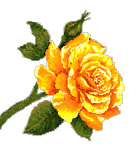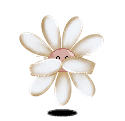sábado, 19 de diciembre de 2009
GENERADOR DE POSTALES FANTÁSTICO Y MUY SENCILLO

Es muy sencillo, pinchas en la imagen anterior.
Te saldrá una pantallita como la siguiente: pones un título, eliges el tamaño de la letra, escribes un mensajito y finalmente pones quién la envía...pinchas en make a card.


te sale otra pantallita, revisas tu trabajo, te da la opción de cambiar el tipo de fuente y el color,
y luego guardas tu trabajo. Si quieres subirlo a tu blog lo haces siguiendo los pasos para añadir una imagen
 .
.
miércoles, 16 de septiembre de 2009
UN GENERADOR DE MARQUESINAS MUY INTUITIVO...¡QUÉ FÁCIL!...
En Marquee Generator
tras escribir el texto que deseas mostrar, debes elegir la letra, el color, el tamaño, la dirección del texto...y además si la quieres adornada o con un borde...pinchas en Submit y se genera un código html que debes copiar y pegar en tu blog...el efecto es muy atractivo. Inténtalo, es muy fácil...¡te gustará!
domingo, 23 de agosto de 2009
ESTRELLITAS EN TUS ENLACES...
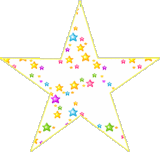
Este efecto lo he encontrado en El Escaparate de Rosa, lo he intentado y me ha salido a la primera...
Cuando pasas el cursor por un enlace, cambia la apariencia, y puedes ver estrellitas de colores parpadeando. Cambiando la URL puedes usar otra imagen.
Está muy bien explicadito, inténtalo queda muy alegre.
sábado, 1 de agosto de 2009
CREAR UN AVATAR
Hay muchos generadores que te ayudan a crear un personaje o una caricatura que, entre otras cosas,
 puedes usar para mostrar en los foros o en los espacios en los que participas.
puedes usar para mostrar en los foros o en los espacios en los que participas.Te dejo varias páginas gratuitas que te permitirán dejar volar tu imaginación... y crear un avatar con cierto parecido a tí...inténtalo...(Pincha en las imágenes y te llevará a la página principal de cada uno de los generadores)



domingo, 26 de julio de 2009
GENERADOR DE IMÁGENES ON LINE...
El generador photofunia consigue unos efectos increíbles sobre la imagen que tu selecciones.
1.- Pincha en el enlace y te saldrá una pantallita como esta:
 2.- Selecciona el efecto que más te guste haciendo click.
2.- Selecciona el efecto que más te guste haciendo click.
3.- Te saldrá una nueva pantalla en la que debes pinchar en examinar y buscar en tu ordenador
la imagen que deseas transformar.
4.- Una vez procesada te saldrá lo siguiente:

 5.- Puedes guardar, publicar o enviar. Si la vas a guardar debes elegir la unidad donde la guardas.
5.- Puedes guardar, publicar o enviar. Si la vas a guardar debes elegir la unidad donde la guardas.
Si le das a publicar te saldrá un código html (está resaltado en azul) que debes pegar en una entrada de blog o endiseño- añadir un gadget-html..-.
1.- Pincha en el enlace y te saldrá una pantallita como esta:
 2.- Selecciona el efecto que más te guste haciendo click.
2.- Selecciona el efecto que más te guste haciendo click.3.- Te saldrá una nueva pantalla en la que debes pinchar en examinar y buscar en tu ordenador
la imagen que deseas transformar.

4.- Una vez procesada te saldrá lo siguiente:

 5.- Puedes guardar, publicar o enviar. Si la vas a guardar debes elegir la unidad donde la guardas.
5.- Puedes guardar, publicar o enviar. Si la vas a guardar debes elegir la unidad donde la guardas.Si le das a publicar te saldrá un código html (está resaltado en azul) que debes pegar en una entrada de blog o endiseño- añadir un gadget-html..-.
miércoles, 3 de junio de 2009
TUS IMÁGENES EN MOVIMIENTO... ¡QUÉ FÁCIL!
¡Qué bien ha quedado el "Herrerillo" en movimiento!...si te gusta podrás obtener este efecto de manera muy fácil...Haz clic en el siguiente GENERADOR y sube una imagen...copia el código html que se genera y pégalo en una entrada de blog o como un gadget.
PASOS:
Sólo tienes que acceder a la página y buscar el siguiente cuadrito:
 Pincha en Examinar y busca la imagen y luego haz click en Upload Picture...en unos segundo se genera un código:
Pincha en Examinar y busca la imagen y luego haz click en Upload Picture...en unos segundo se genera un código: ... copia el código html o la URL y llévala a tu blog...
... copia el código html o la URL y llévala a tu blog...GUAUUUU!!!! Cómo se mueve el "Picapinos"...

domingo, 3 de mayo de 2009
EFECTO DE AGUA O MARCA DE AGUA EN TUS IMÁGENES...

Add this effect to your own photos
Si quieres personalizar alguna imagen o foto con una marca de agua he encontrado un generador muy bueno, fácil y gratis.
En Footline.com . Pincha en el enlace y te saldrá un apartado como la imagen siguiente.
Luego pincha en examinar, busca la imagen que quieres transformar y luego dale a upload. Se genera un código html, lo copias y lo pegas en una entrada de blog o en añadir un gadget. Finalmente guarda o publica.


AÑADIR UNA IMAGEN AL CURSOR...

¿Has visto el hada que revolotea por esta página?.
Si quieres añadir una imagen a tu cursor es fácil...En el Balcón de Jaime lo explican muy bien y funciona. Pincha aquí y te llevará. Hay un código sencillo que copias y pegas en :añadir un gadget- html java scrip de tu blog.
Podremos poner cualquier imágen de cualquier tipo, cualquier flecha, cualquier fotografía que actúe como cursor en nuestro blog...
La imagen la puedes elegir en muchos sitios. Copias la URL, la pegas en el código que ofrece la página de Jaime añadiendo la dirección donde dice: URL DE TU IMAGEN O FLECHITA, y la añades al sitio.
Para conseguir la URL, en algunas páginas, pinchas con el botón derecho del ratón sobre la imagen y vas a propiedades, ahí tienes la url de la imagen.
Páginas en las que puedes encontrar cursores gratis:
lunes, 27 de abril de 2009
UN RECONOCIMIENTO A NUESTRO BLOG...¡¡¡QUÉ ALEGRÍA!!!
 Este premio nos lo han enviado desde el Blog"Tal como lo Siento" y "Crea y aprende con Laura"que hasta ahora no los conocía. Me han gustado mucho, gracias por guiarme para llegar hasta ellos y por haber pensado en nosotros. ¡Nos ha hecho mucha ilusión!
Este premio nos lo han enviado desde el Blog"Tal como lo Siento" y "Crea y aprende con Laura"que hasta ahora no los conocía. Me han gustado mucho, gracias por guiarme para llegar hasta ellos y por haber pensado en nosotros. ¡Nos ha hecho mucha ilusión!Sus reglas:
1ª Debes elegir un mínimo de 5 Blog sin límite a los que hacer referencia
2ª Cada referencia debe tener el nombre de su autor/autora y el enlace a su blog para que todos lo visiten.
3ª Cada premiado, debe exhibir el premio y colocar el nombre y enlace al blog de la persona que lo ha premiado.
4ª Solo se otorga "1 premio”, el cual la premiada o premiado es libre para referenciar con el "espíritu" del premio a cuantos blogs considere.
5ª Te compromete a citar el premio, y a anunciar el premio en cabecera durante un periodo de dos semanas a 1 mes, además el premio siempre permanecerá en este blog como testigo del citado premio.
Mis premiados son:
1.- Vivir con esperanza en el Futuro: http://begoagon.blogspot.com/
2.- Mi Colegio Adán: http://micolegioadan.blogspot.com/
3.- Blog de Formación del Cole: http://formacionguay.blogspot.com/
4.- Recursos para Educación Infantil: http://marife.wordpress.com/
5.- Aprendemos junto a nuestroalumnado:
http://aprendemosjuntoanuestroalumnado.blogspot.com/
miércoles, 22 de abril de 2009
¿NO SE MUEVEN TUS GIF ANIMADOS CUANDO LOS SUBES AL BLOG?

Puedes evitar este problema, si en lugar de subirlo como una imagen directamente, accedes a una página que te ofrezca el código html correspondiente al gif que quieres añadir.
Si pinchas en la imagen anterior te llevará a una página, que además de contener fondos de pantalla, emoticonos, frases...también tiene Gif animados.
Para añadirlos sigue los pasos que se detallan a continuación:
1. Pincha en la imagen
2. Se abre una página con imagenes animadas ordenadas por categorías. Puedes ver las distintas carpetas.
3. Eliges un tema, haz click en la carpeta y te aparecen los distintos gif relacionados con ese tema.
4. Debajo del dibujo aparecen dos casillitas como las que se indican a continuación:

5.Activamos la casilla superior donde dice edición html y copiamos el código que aparece dentro del cuadrito de arriba (el código html) y lo pegamos en una entrada de blog.
6. Publicamos y este es el resultado:
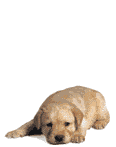
Otra página interesante: 123 pimpin
lunes, 23 de febrero de 2009
CÓMO PONER LETRAS QUE SIGAN AL CURSOR
 1º pincha en la siguiente dirección que te llevará al excelente blog de ayuda "El Escaparate de Rosa"
1º pincha en la siguiente dirección que te llevará al excelente blog de ayuda "El Escaparate de Rosa"2º Se te abre una página que contiene un cuadro de texto con un código html.
3º Lo copias todo. Fíjate bien para que no dejes nada por copiar.
4º Abres tu blog --> Vas a diseño --> Pinchas en añadir un gadget --> Seleccionas
html-java scrip.
5º Pegas el código que habías copiado. Una vez pegado tienes que fijarte bien y hacer los siguientes cambios:
mensaje = 'COLOCAR AQUI LA FRASE QUE SIGUE AL CURSOR'; Escribe lo que tu quieras que aparezca siguiendo al cursor.En este caso he escrito "Ayuda para mi blog"
font = 'Verdana,Arial'; (podrás seleccionar otro tipo de letra)
size = 2;(puedes cambiar el tamaño, más grande o más pequeño)
color = 'black';(también podrás cambiar el color, debes ponerlo en inglés)
velocidad = 0.7; (y la velocidad también puede variar).
Para empezar yo te aconsejo que cambies:
a) La frase y añadas el mensaje que tu quieras.
b) Y el color. Piensa en el color de fondo de tu blog y elije un color que destaque. Si tienes el fondo blanco y las letras que añades son blancas...¡no se verán!..
6º Por último debes guardar y comprobar que todo lo has hecho correctamente.
domingo, 1 de febrero de 2009
CAJITA PARA ENCUADRAR UN TEXTO
Me gusta ver el texto metido en esta cajita
Para conseguir esto debes escribir lo siguiente:
Debes iniciar el código con un < luego debes añadir: div style="border-top: 1px solid rgb(0, 0, 0); border-bottom: 2px solid rgb(0, 0, 0); padding: 5px; width: 200px; height: 100px; float: right;"> El texto de ejemplo va aquíy debe finalizar con < seguido de /div>
UN CONTADOR DE VISITAS MUY SENCILLO

Añadir un contador de visitas al Blog siguiendo los pasos que se detallan a continuación:
1.- Entra en la página: http://www.contadorweb.com/
2.-En el paso 1: Elige uno de los contadores que se ofrecen.
3.-En el paso 2,en la casilla URL, escribe la dirección de tu blog.
4.-En la casilla e-mail pon la dirección de tu correo electrónico.
5.-Aparece un número antispam repítelo en la casillita que aparece a continuación.
6.- Pincha en la casilla enviar datos.
7.- Si todo ha ido bien se genera un código html que debes copiar.
8.- Abres tu Blog
9.- Vas a diseño
10.- Pincha en añadir un Gadget
11.- Elige la opción html-javascrip
12.- Pega el código del contador y guarda.
13.- Mira en el Blog a ver si está todo correcto.
Ahora podrás comprobar cuántas personas pueden disfrutar los trabajos que presentas en tu blog.
sábado, 31 de enero de 2009
UN TEXTO QUE PARPADEA...MUY FÁCIL
Para conseguir que una frase o texto parpadee sólo necesitas escribir un (< )luego, (blink) y cierras con (>) añades el texto que quieras y finalmente vuelves a escribir (<) luego una barra (/) escribes de nuevo (blink) y cierras con (>)
ASÍ:
Este truco lo encontré en El Balcón de Jaime y tiene muchos más...entra y verás.
martes, 13 de enero de 2009
UN TEXTO QUE SE DESPLAZA...¡PARECE ATRACTIVO!

Vamos a intentar colocar un scroll...esto es un texto que se desplaza dentro de una cajita...esta es muy bonita y la he encontrado en una página amiga. Te dejo el enlace para que lo intentes, en Recursos para tu blog
Pincha en la página anterior y copia el código que se indica. Fíjate que debes sustituir el texto que aparece por el que tu quieras agregar. Luego lo copias y lo pegas en una entrada de blog.
Suscribirse a:
Entradas (Atom)


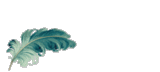
















 INSERTAR UN EMOTICON O IMAGEN EN EL TÍTULO DE LA ENTRADA
INSERTAR UN EMOTICON O IMAGEN EN EL TÍTULO DE LA ENTRADA